

|
Windows 10是美国微软公司研发的跨平台及设备应用的操作系统。是微软发布的最后一个独立Windows版本。Windows 10共有7个发行版本,分别面向不同用户和设备。截止至2018年3月7日,Windows 10正式版已更新至秋季创意者10.0.16299.309版本,预览版已更新至春季创意者10.0.17120版本
win10设置桌面背景怎么操作?先如今很多年轻人,都喜欢装饰自己的电脑,设置属于自己个性的桌面壁纸,那么,win10桌面壁纸设置的操作方法是怎么样的呢?我们一起来看下。 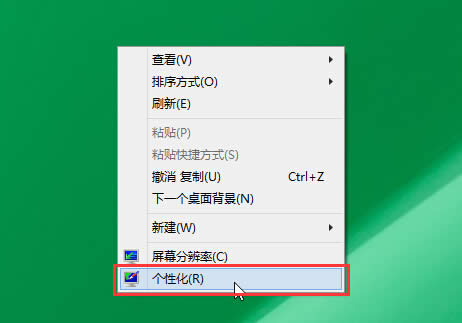 2.在打开的个性化窗口中,点击打开“桌面背景“进入下一步操作。如下图所示 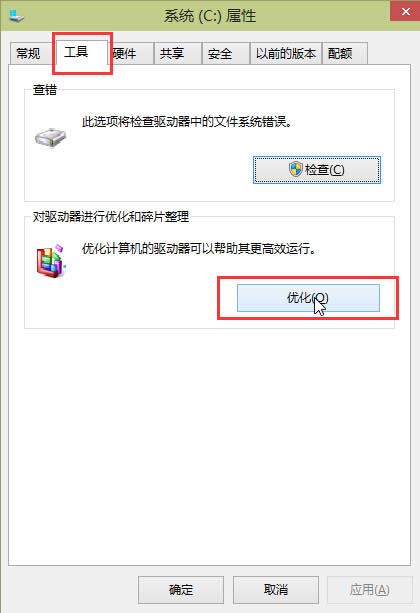 3.这里我们点击打开“浏览(B)…“如下图所示 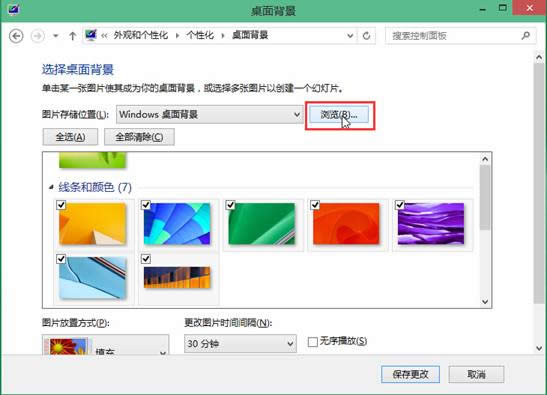 4.在浏览文件夹窗口,点击选择桌面,然后点击确定进入下一步操作。如下图所示 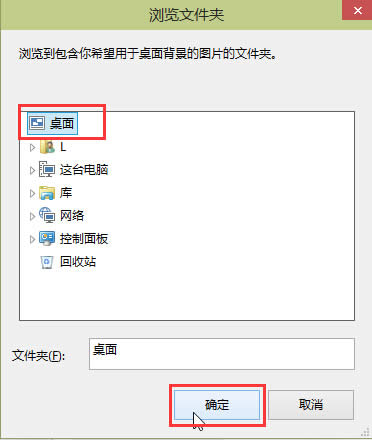 5.点击选择想要设置成桌面背景的图片,点击“保存更改“完成操作。如下图所示 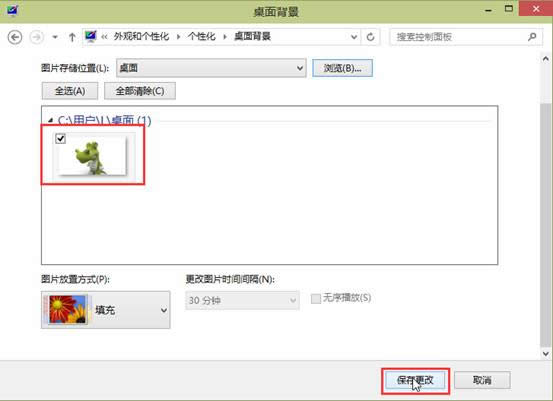
朋友,赶快去设置你喜欢的桌面背景吧。
新技术融合:在易用性、安全性等方面进行了深入的改进与优化。针对云服务、智能移动设备、自然人机交互等新技术进行融合。Windows 10所新增的Windows Hello功能将带来一系列对于生物识别技术的支持。除了常见的指纹扫描之外,系统还能通过面部或虹膜扫描来让你进行登入。当然,你需要使用新的3D红外摄像头来获取到这些新功能。 |
温馨提示:喜欢本站的话,请收藏一下本站!